Wer mit dem Samsung Galaxy S9 täglich arbeitet, der wird vielleicht von jetzt auf gleich damit überrascht, dass der Bildschirm des Smartphones nur noch schwarz bleibt.
Die Benachrichtigungs-LED leuchtet zwar vielleicht noch, was darauf schließen lässt, das das Gerät an, das hilft aber nicht viel, denn Eingaben können über einen schwarzen Bildschirm nicht mehr getätigt werden.
Was also ist zu tun? Folgende Tipps sollen euch weiterhelfen, wenn das Display des Samsung Galaxy S9 nur noch schwarz anzeigt:
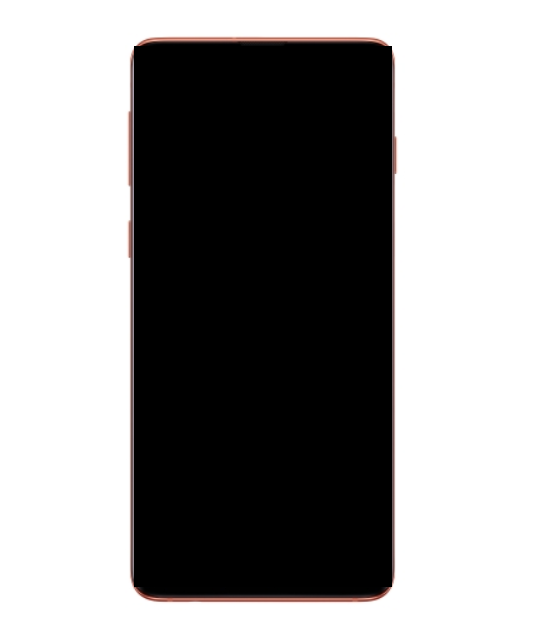
1. Tastenkombination gegen den Blackscreen
Mit dieser Kombination kann man den Fehler eines dunklen Displays beheben:
Ihr müsst folgende Tasten drücken und für ca. 12-15 Sekunden gedrückt halten:
- Power On/ Off
- Lautstärke-Leiser
- Bixby Button
Nachdem Ihr diese drei Tasten für ca. 12 Sekunden gehalten habt sollte sich das Samsung Galaxy S9 neu starten. Sollte das nicht zum gewünschten Erfolg geführt haben, dann macht bitt wie folgt weiter:
2. Soft Reset durchführen
Auch der Soft Reset ist einen Versuch wert. Dazu muss man die Power Taste für ca. 12 Sekunden lang gedrückt halten und schauen, ob das Samsung Galaxy S9 dadurch zum Leben erweckt wird. Klappt auch das nicht geht es mit unserem dritten Tipp weiter.
3. Samsung Galaxy S9 an das Ladegerät anschließen
Auch diese Methode kann oftmals dazu führen, dass das Display des Samsung Galaxy S9 wieder zum Leben erweckt wird. Schließt dazu euer S9 einfach an ein Ladegerät über das USB Kabel an. Durch den zugeführten Strom kann dies euer Gerät „wiederbeleben“.
4. Displayhelligkeit zu niedrig eingestellt?
Es kann auch sein, dass die Bildschirmhelligkeit manuell zu niedrig eingestellt wurde und man somit diesen in der Sonne nicht mehr richtig erkennen kann.
Hier einfach mit den Händen eine Art dunkle „Höhle“ über dem Bildschirm bilden und sehen, ob dieser doch noch etwas anzeigt und lediglich die Displayhelligkeit zu niedrig eingestellt ist.
Wenn dem so ist, Statusleiste herunterziehen und den Helligkeitsregler auf maximal oder automatische Helligkeit stellen.

 Manuel beschäftigt sich seit mehr als 15 Jahren mit Technik, insbesondere mit Handys, Smartphones und PC-Systemen und teilt seine Leidenschaft hier im Blog mit Anderen. Wenn er jemandem bei einem Technik Problem helfen kann, dann freut er sich besonders darüber.
Manuel beschäftigt sich seit mehr als 15 Jahren mit Technik, insbesondere mit Handys, Smartphones und PC-Systemen und teilt seine Leidenschaft hier im Blog mit Anderen. Wenn er jemandem bei einem Technik Problem helfen kann, dann freut er sich besonders darüber.